
安価なSSDの落とし穴と活かし方-まとめ
こんにちは、Akiraxeです。今年3月末と6月末にSUNEASTの2TBのSSDを購入し、主に動画保存用に利用していましたが、ひさしぶりにPCにマウントしたところ速度が尋常じゃないくらい低下していた、というのは以前Xでポストした通りです。
【助けてください。】
— Akiraxe(A.Teruyama) (@akiraxe) November 8, 2023
例のSUNEASTのSSD 2TBを保存専用にと、1/4程度書き込みした状態で(読み書きを繰り返さない状態で)使わないでおいておいたのですが、今日、あらためてAPFS形式で初期化したら書き込み速度が極端に遅くなりました😭
つまり「ゴミ」になりました。救済処置はありますか? pic.twitter.com/b4PgbTCWbU
SUNEASTはV90のSDカードやCFexpressカードにおいてはなんの問題もなく、とても信頼して使用していただけに、なぜ?初期不良?もしかしたら使い方を間違ったのか?といろんな憶測がめぐりました。
その後、いろいろ調べたりメーカーに問い合わせしたところ、結論として、これはSSDの仕様であり、メーカーは返品交換には応じてくれるものの、この製品を使い続ける以上は避けられない問題なのだ、と理解しました。
まず、このSSDは2TBという大容量にもかかわらず、1万程度と比較的安価です。ただ安価なSSDの多くは「DRAMキャッシュ」非搭載モデルで、連続書き込みをするキャッシュを使い果たして速度が低下するタイプ(SLCキャッシュ?)のようです。以下、メーカーからの正式回答です。
「SE-PSSD01ACシリーズはDRAMキャッシュ非搭載となっているため、ある一定の容量(目安は総容量の1/3)までは速度はでますが、以降保存容量が増えるにつれ徐々に速度が低下いたします (データをキャッシュする機能がなくなるため)
※総容量いっぱいの状態での書き込み速度は50MB/s前後であるのを確認しております。速度低下については弊社に限らずキャッシュ非搭載のモデルの製品が対象となりますので速度低下は避けられない仕様となります。」
つまり書き込みしていく上で速度が落ちるのはこのSSDの「仕様」なわけです。
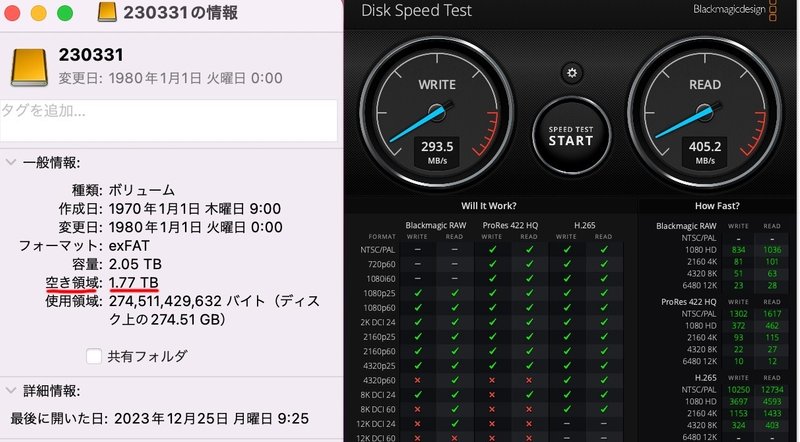
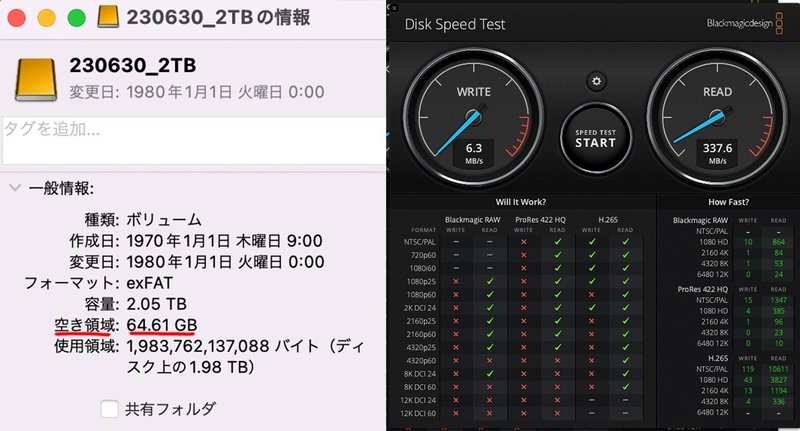
また書き込み時に速度が遅くなったり少し早くなったりムラが見れれる。
サポートの回答では「総容量いっぱいの状態での書き込み速度は50MB/s前後であるのを確認」となっていたが、実際は書き込み始めは4MB/s程度、そこから徐々に速度が微増し、上がっても10MB/s程度でした(あくまで自分の環境にて)

(一方で読み出し速度はさほど遅くはなっていない。)
よくも調べず買った自分もいけないのですが、このSSDをあろうことか動画保存用に2つも買ってしまったので、なんとかゴミ箱行きにさせず活かせる方法を探ってみました。

安いとは言え、2つで2万円を超えるのはゴミになるにはあまりに高い出費
1.Windowsのディスク管理でexFAT形式に
自分の環境はMacのため購入当時、APFS形式にフォーマットし直して使用していました。ただ速度低下が起こった段階で、Macのディスクユーティリティーで再びAPFS形式でフォーマットし直したところ、なんと速度が限りなく0MB/s、つまりほぼ書き込みできない状態に(汗。そこでexFAT形式で再度フォーマットしてみましたが状況は変わらず。
最後にあきらめ半分でWindowsのディスク管理で「exFAT形式」でフォーマットし直したところ、なんと、なにごともなく復活しました。
SUNEASTのSSD、復活しました!
— Akiraxe(A.Teruyama) (@akiraxe) November 8, 2023
結果として、Windowsのディスク管理で、形式はExFAT、クイックフォーマットのチェックを外してフォーマットし直したところ、当初のスピードが出るように✨
みなさま、お騒がせしました&ありがとうございました!いろいろ勉強になりました🙇♂️ https://t.co/ZjTsHtShZz pic.twitter.com/E7GF9MtxyI
この件についてもメーカーサポートに問い合わせました。
Q | 当SSDはexFAT形式で出荷されているが、基本的に別の形式でフォーマットすると、速度が極端に落ちる、もしくはほぼ読み書きできなくなる可能性があるのか?特にMacのHFS+やAPFS形式は非推奨なのか?NTFS形式はどうなのか?
基本的にはWindows/Mac共に使用ができるようexFAT形式で領域フォーマットを行っております。また、動作検証についても同様でexFAT形式以外だった場合はexFAT形式に戻してテストを行っております。他の形式でフォーマットし直しますとご利用の環境によっては読込み/書込み速度に多少の影響は出るかと思われます。
Q | Windowsのディスク管理でフォーマットし直す場合、クイックフォーマットは使わない方がよいのか?(クイックフォーマットのチェックを外す)
フォーマット形式を変更の場合も含めてクイックフォーマットを行っても問題はございません。
もし自分と同じMacユーザーでこのSSDを買った方、フォーマットはexFAT一択、そしてMacでフォーマットせず、Windowsのディスク管理でフォーマットし直して使う事をオススメします。

2.書き込み後の消去はしない、読み出し専用SSDに
前述した通り、SSD内部キャッシュが枯渇すると一気に書き込み速度が低下するのは「仕様」なので、もうここは割り切って、新たにSSDをフォーマットし、データを保存した後は「書き込んだら消去しない」「読み出し専用」にするしか無いと思います。書き込みと消去を繰り返すと、「見えない書き込みデータ」がどんどん溜まっていき、まだ容量があったとしても速度低下を引き起こします。自分は主に写真データの置き場にしました。写真データであれば、RAWであっても1ファイルの容量は動画の比ではないのと、このSSD自体にLightroomなどの現像ソフトやAdobe Bridgeといったのブラウザソフトのキャッシュを作らないようにして、読み出すだけなら速度低下はあまり無いと理解したからです。
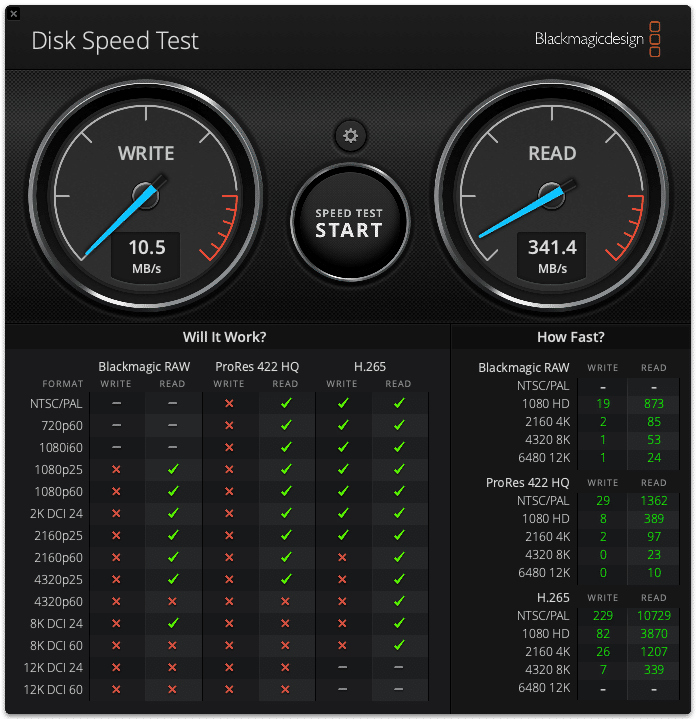
読み出し速度は実用範囲である。
3.定期的にPCにマウントする-放置しない

継続的な読み書きが難しいSSDというのが分かったので、主にデータ保存用(読み出し専用)に利用しようと決めましたが、SSDはしばらく通電しないとデータが飛ぶ可能性があります。ここもメーカーに確認を取りました。
Q | 書き込み後、数ヶ月などPCにマウントしない状態で保存しておくと、何かの消耗(たとえば蓄電的な何か)で読み書きが極端に遅くなる、また出来なくなる可能性があるのか?もし、そうであれば、どれくらいの期間放置すると危険なのか?
非通電の状態(放置状態)からおおよそ1年ほど経過した場合データ消失になります。四半期・半年毎を目安に通電されるとよいかと思います。
Q | 適切な書き込み後の保存方法はどのようにすればよいのか?
書込み後の保存に関しては特に重要なデータは定期的に外部へバックアップ(例:NAS)を行う事をおすすめいたします。
あまり安価なSSDは買わない
結局の結論はコレなのですが(汗 とても大人な意見を言うとしたら「無知は損する」という事です。僕自身、今回の一件でSSDの仕組み自体をいろいろ調べる結果になり、正直勉強になりました。そして、やはり記録メディアは安くなっているからとすぐ飛びつくのではなく、いろんな情報を集めた上で買うのが必須だと再確認しました。そういう意味ではセールで飛びつくより、数千円の保険をかけても通常価格時に、いろいろ調べた上で、本当に必要な時に、必要な分だけ買う、というのがトータルでもっとも安く買えるとあらためて思いました。(とはいえ、セールの時は何かカートに入れないと気が済まないのはしゃーない?)
最近はM.2のSSDをハウジングして使っている方も多いと思いますが、自分もこの一件があって、友人のたかTubeさんの動画を見たりいろいろ調べた結果、動画作業用にKIOXIAのSSDを自作しました。
こちらは使っていく過程で速度低下も起こることなく今でもすこぶる良好です。ただこれも自己責任になるので、みなさんもいろいろ調べた上で購入してくださいね。ちなみにM.2って何?と思っている方は要注意です。僕みたいにSSD購入で怪我するタイプですw(SSDの種類=1.8インチ/2.5インチ/mSATA/M.2などあり、それぞれメリット、デメリット、ケースバイケースがあります。)

あと今回のSSDに限らずキャッシュによる速度低下はSSDの基本仕様なので「速度低下を極力抑えた対策をしてあるSSD」が動画作業用には向いていると思います。
残念ながらAmazonなど巷のSSD商品紹介ページの多くは速度の速さしかPRしていません。「速度が早そう」だけでなく「読み書き時にどの程度、速度低下を抑えられた商品か、キャッシュはどうか?」を、口コミ含めマストで調べてから購入しましょう。
今回も最後まで読んでいただきありがとうございました。この記事が参考になりましたらスキしていただけると嬉しいです!
この記事が気に入ったらサポートをしてみませんか?
